Java를 설치만 하고 환경변수를 설정하지 않으면 사용하는데 매우 불편합니다. 따라서 Java를 설치하고 환경변수를 설정하는 방법에 대하여 알아보겠습니다. 자바 환경변수 설정은 매우 간단합니다.
오라클 JDK는 유료 이어서 구글 검색에 open jdk를 검색하여 자신의 컴퓨터 OS에 맞추어 다운로드합니다. 오라클 JDK 윈도즈용은 제 기억에 exe 파일인데요, open jdk는 압축파일로 되어 있고 압축만 풀면 별도 설치는 필요 없습니다.
openjdk 파일 저장 위치는 C:\Program Files 위치로 저장합니다. 간혹 윈도가 C:\ 가아는 곳에 설치되어 있다면 OS가 설치된 드라이브에 설치하시면 됩니다.
JDK 파일을 다운도드 및 저장이 끝났으면 내 컴퓨터 -> 우클릭 -> 속성을 클릭합니다.

고급 시스템 설정을 클릭합니다.
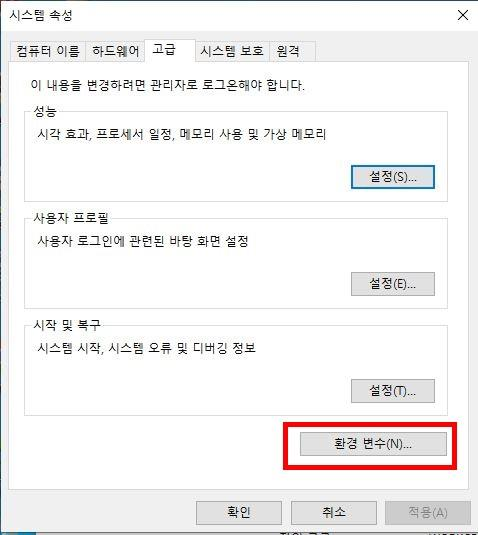
환경변수를 클릭합니다.

시스템 변수 쪽에서 새로 만들기를 클릭합니다.

변수 이름을 JAVA_HOME을 입력합니다. 변수 값에는 JAVA 설치경로를 입력하고 확인을 클릭합니다.

다음은 상단에 사용자 변수에 path를 선택하고 편집을 클릭합니다.

새로 만들기를 클릭합니다.

자바 설치경로를 위 그림과 같이 입력하고 확인을 클릭합니다.

이제 자바 환경설정이 잘돼 었나 확인하는 부분입니다. cmd을 열고 java -version을 입력하고 엔터를 누르면 현재 설치되어 있는 자바버전을 확인 할 수 있습니다.

이번에 확인할 부분은 자바 컴파일러 설치가 잘 되어 있는지 확인 하는 부분 입니다.
위 그림처럼 javac를 입력 하고 위 그림 처럼 javac 사용 방법이 출력되면 자바 설치가 완료된 것입니다.
이제 자바를 개발할 환경이 만들어졌습니다.
긴 글 읽어 주셔서 감사합니다.
'IT' 카테고리의 다른 글
| three best web hosting services compared and price (0) | 2021.10.08 |
|---|---|
| [windows 7]윈도우 7 사용자 암호 기간제한 해제 방법! (0) | 2020.11.13 |
| windows 10 바탕화면 내컴퓨터 표시하는 방법! (0) | 2020.01.31 |
| Internet browser market share 2019[U.S] (0) | 2020.01.17 |
| 그래프로 보는 인터넷브라우저 점유율 보기! (0) | 2020.01.17 |